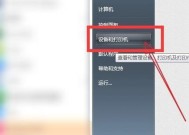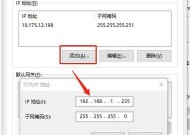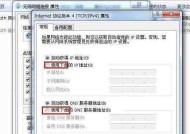如何查找电脑的IP地址(快速了解IP地址定位方法)
- 电脑技巧
- 2024-10-14
- 30
- 更新:2024-10-04 18:07:25
在互联网时代,IP地址是我们上网的门票。了解自己电脑的IP地址不仅有助于网络设置和故障排除,还能帮助我们保护个人隐私。如何查找电脑的IP地址呢?本文将为你详细介绍。
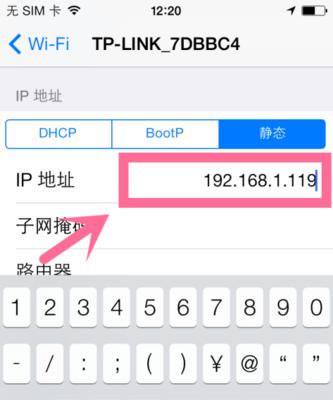
1.IP地址的基本概念
IP地址是一串由数字和点号组成的地址,用于标识网络上的设备。它分为IPv4和IPv6两种类型,其中IPv4是目前广泛使用的版本。
2.在Windows操作系统中查找IP地址
在Windows操作系统中,可以通过“命令提示符”来查找自己电脑的IP地址。首先打开“命令提示符”窗口,在其中输入“ipconfig”命令,回车后即可显示本机IP地址。
3.在Mac操作系统中查找IP地址
在Mac操作系统中,可以通过“系统偏好设置”来查找自己电脑的IP地址。点击“苹果菜单”-“系统偏好设置”-“网络”,然后选择已连接网络的接口,即可看到IP地址。
4.在Linux操作系统中查找IP地址
在Linux操作系统中,可以通过“终端”来查找自己电脑的IP地址。在终端中输入“ifconfig”命令,回车后即可显示本机IP地址。
5.使用在线工具查找IP地址
如果你不熟悉命令行操作,也可以使用在线工具来查找自己电脑的IP地址。网上有很多免费的IP地址查询网站,只需打开网站,即可自动显示你的IP地址。
6.通过路由器查找IP地址
在家庭网络中,通常可以通过路由器来查找电脑的IP地址。登录路由器管理界面,在连接设备列表中即可看到所有连接到该路由器的设备的IP地址。
7.通过网络设置查找IP地址
在某些情况下,你可能需要查找特定网络设备的IP地址。可以通过打开网络设置,然后选择连接的网络设备,查看其属性或详细信息,即可找到相应的IP地址。
8.通过命令行工具查找IP地址
除了常见的命令提示符外,还有一些专门用于查找和管理IP地址的命令行工具,如nmap、ipconfig等。通过学习和使用这些工具,可以更方便地查找IP地址。
9.了解动态和静态IP地址
除了了解自己电脑的IP地址外,还应了解动态IP地址和静态IP地址的区别。动态IP地址由网络服务提供商动态分配,而静态IP地址是由用户手动设置的固定IP地址。
10.IP地址的定位和隐私保护
IP地址不仅可以用于定位设备所在的地理位置,也可以被用于追踪个人活动。保护个人隐私是非常重要的,可以通过使用虚拟私人网络(VPN)来隐藏真实IP地址。
11.常见问题及解决方法:找不到IP地址?
如果你找不到自己电脑的IP地址,可能是网络连接故障或操作系统设置问题。可以尝试重新启动电脑、检查网络连接、更新网卡驱动程序等方法来解决问题。
12.常见问题及解决方法:无法连接到互联网?
如果你无法连接到互联网,可能是网络设置或路由器配置问题。可以尝试重新配置网络设置、重启路由器、检查DNS设置等方法来解决问题。
13.常见问题及解决方法:IP地址冲突?
如果你在局域网中遇到IP地址冲突问题,可能是多台设备使用了相同的IP地址。可以通过修改设备的IP地址、禁用DHCP功能等方法来解决冲突。
14.使用IP地址进行网络排障
IP地址是进行网络排障的重要参考信息。通过查找IP地址,可以判断网络连接是否正常,是否存在网络故障,并进一步调试和修复问题。
15.
查找电脑的IP地址是网络设置和故障排除的基础步骤。通过本文介绍的多种方法,你可以快速找到自己电脑的IP地址,并了解IP地址的相关知识。记得保护个人隐私,合理使用IP地址!
如何查找电脑IP地址的方法
在如今数字化的时代,电脑与互联网已经成为人们生活中不可或缺的一部分。而在进行网络连接和通信时,了解电脑的IP地址是至关重要的。本文将为大家介绍几种简单快捷的方法,帮助您轻松查找电脑的IP地址。
1.通过命令提示符查找IP地址
通过在电脑上打开命令提示符窗口,输入“ipconfig”命令,即可查看电脑的IP地址等网络配置信息。
2.在网络设置中查找IP地址
在Windows系统中,可以在网络设置菜单中直接找到电脑的IP地址。具体方法是打开“控制面板”->“网络和Internet”->“网络和共享中心”->“更改适配器设置”,然后双击所使用的网络连接,在弹出的窗口中点击“详细信息”,即可看到IP地址等信息。
3.使用第三方软件查找IP地址
有许多第三方软件可以帮助您查找电脑的IP地址,如WireShark、IPScanner等。这些软件可以在您的电脑上进行安装,并提供更多高级的网络配置信息。
4.通过路由器管理页面查找IP地址
如果您连接了一个路由器,可以通过路由器管理页面来查看电脑的IP地址。一般情况下,您只需在浏览器中输入路由器的默认IP地址,然后登录管理页面并找到“设备列表”或“连接设备”等选项即可看到已连接设备的IP地址。
5.查找公共IP地址和私有IP地址
在互联网上,每个电脑都有一个唯一的公共IP地址和一个私有IP地址。公共IP地址是通过ISP提供的,而私有IP地址是由本地网络分配的。您可以在网络设置或命令提示符中查找到这两种类型的IP地址。
6.使用在线工具查找IP地址
有许多在线工具可以帮助您查找电脑的IP地址,如WhatIsMyIPAddress、IPChicken等。这些工具只需访问相应网站,即可显示您的公共IP地址。
7.查找IPv4和IPv6地址
除了常见的IPv4地址外,现在还有越来越多的网络开始支持IPv6地址。您可以通过网络设置、命令提示符或在线工具查找到这两种类型的IP地址。
8.在电脑中查找本地主机名
本地主机名是电脑在局域网中的唯一标识符。通过命令提示符输入“hostname”命令,即可查看本地主机名。
9.了解动态IP和静态IP
电脑的IP地址可能是动态分配的,也可能是静态分配的。动态IP地址会在每次连接网络时自动分配,而静态IP地址则需要手动配置。您可以在网络设置或路由器管理页面中查看当前IP地址的类型。
10.在Linux系统中查找IP地址
在Linux系统中,可以通过终端命令“ifconfig”或“ipaddrshow”来查找电脑的IP地址和网络配置信息。
11.在Mac系统中查找IP地址
在Mac系统中,可以通过点击“系统偏好设置”->“网络”->“高级”->“TCP/IP”来查看电脑的IP地址。
12.查找其他设备的IP地址
除了自己的电脑,有时您可能需要查找其他设备(如打印机、路由器、智能手机等)的IP地址。方法类似于在路由器管理页面查找电脑的IP地址,只需找到相应设备的连接信息即可。
13.IP地址的重要性及应用
了解电脑的IP地址对于网络设置、故障排查以及局域网连接非常重要。掌握查找IP地址的方法可以帮助我们更好地管理和配置网络。
14.注意保护个人隐私
在互联网上,IP地址可以被他人追踪,并且可能泄露您的个人信息。在使用网络时,请务必注意保护个人隐私和安全。
15.
通过本文所介绍的几种方法,您可以轻松查找电脑的IP地址。无论是通过命令提示符、网络设置、第三方软件还是路由器管理页面,只要掌握正确的方法,就能快速找到所需的IP地址。在使用网络时,了解IP地址的重要性,并注意保护个人隐私,将会让您在数字化时代更加安全和便利。